اگر کنسول Xbox Series X را تهیه کردهاید، به لطف یک دکمه Share جدید میتوانید ویدیوها و اسکرین شات ها در ایکس باکس سری ایکس را به آسانی ضبط کرده و به اشتراک بگذارید. اما چگونه؟
بازی یک فعالیت اجتماعی است که همه میتوانند از آن لذت ببرند. ویدیوهای گیم پلی بازیها و استریم بازیها در پلتفرم Twitch مخاطبان زیادی دارد و مایکروسافت میخواهد هر کسی که به بازیها علاقه دارد را درگیر بازی کند. به همین خاطر است که مایکروسافت روی دسته بازی ایکس باکس سری ایکس خود از یک دکمه مخصوص اشتراکگذاری استفاده کرده است.
ما در این مقاله قصد داریم به نحوه ثبت و اشتراکگذاری ویدیوها و اسکرین شات ها در ایکس باکس سری ایکس بپردازیم.
ثبت ویدیوها و اسکرین شات ها در ایکس باکس سری ایکس
به لطف دکمه اشتراکگذاری اضافه شده به دسته ایکس باکس سری ایکس که توانایی انجام چند کار مختلف را دارد، ثبت ویدیوها و اسکرین شات ها در ایکس باکس سری ایکس راحتتر از این نمیتوانست باشد. این دکمه درست در زیر دکمه که درست در زیر دکمههای Home و Share دسته جدید ایکس باکس قرار گرفته، به شما اجازه میدهد هنگام اجرای بازیها، اسکرین شاتها و ویدیوهایی را ثبت کنید. کافیست یک بار روی این دکمه کلیک کنید، یا دکمه را بفشاریدو نگه دارید تا تمام اتفاقات ۳۰ ثانیه اخیر را برای شما ثبت کند.

بیشتر بخوانید:
بررسی ایکس باکس سری ایکس ؛ نگاهی عمیق به کنسول نسل نهمی مایکروسافت
از هر دو این روشها میتوانید برای ثبت ویدیوی یک هدشات زیبا در یک بازی جنگی یا ثبت یک نمای زیبا در یک بازی جهان باز استفاده کنید. همچنین اگر ترجیح میدهید از روش دیگری برای ثبت ویدیو و اسکرین شات استفاده کنید، راه دیگری وجود دارد:
دکمه Home را از روی دسته بفشارید و از صفحه Capture and Share گزینه مورد نظر را انتخاب کنید. این گزینهها record what happend (ضبط اتفاق رخ داده)، start recording (آغاز ضبط) یا save gamplay (ذخیره گیم پلی)است. اگر گزینه start recording را انتخاب کنید، برای متوقف کردن ضبط باید مجدداً به منو مراجعه کنید.
فیلمبرداری از طریق هر یک از این روشها کلیپها و اسکرین شاتها را پیش از آنکه به صورت خودکار در فضای ابری بارگذاری شوند، در کنسول شما ذحیره خواهد کرد. زمانی که بارگذاری به اتمام رسید، شما یک نوتیفیکیشن پاپ آپ را دریافت خواهید کرد. سپس میتوانید آن را از چند طریق به اشتراک بگذارید.
اشتراکگذاری ویدیوها و اسکرینشاتها
سادهترین راه اشتراکگذاری ویدیوها و اسکرین شات ها در ایکس باکس سری ایکس استفاده از داشبورد خود کنسول ایکس باکس سری ایکس است. برای انجام این کار از روی دسته دو بار دکمه Share را فشار دهید تا ویدیوهای ضبط شده اخیر به نمایش درآیند. یا آنکه از طریق روش زیر به آنها دسترسی پیدا کنید:
- دکمه Home را از روی دسته کنسول بازی بفشارید.
- به پنل Capture and Share بروید.
شما میتوانید آخرین ویدیوی ضبط شده را انتخاب کنید یا یکی از ویدیوهای ضبط شده اخیر را برگزینید. در این صفحه ۸ عکس و کلیپ اخیر به نمایش درخواهد آمد. علاوه بر این میتوانید از این طریق به گالری ویدیوها و تصاویر ثبت شده نیز دسترسی پیدا کنید.
وقتی ویدیو یا اسکرین شات مورد نظرتان را انتخاب کردید، اکنون میتوانید آن را به Activity Feed اکانت پلی استیشن خود ارسال کنید، آن را در قالب یک پیام برای یک دوست ارسال کنید، در اکانت توییتر خود منتشر کنید یا برای مشاهده گزینههای بیشتر، گزینه See all sharing options را انتخاب کنید.

شما میتوانید گزینههایی از جمله Set as background برای انتخاب تصویر ثبت شده به عنوان پس زمینه یا انتخاب بخش خاصی از ویدیو پیش از اشتراکگذاری استفاده کنید. از طریق این صفحه پاپ آپ همچنین میتوانید برای پاک کردن فایل مذکور از کنسول، فضای ابری یا هر دو آنها نیز استفاده کنید.
اشتراکگذاری اسکرینشاتها و ویدیوها در اپلیکیشن Xbox
با توجه به این که ویدیوها و تصاویر شما در فضای ابری بارگذاری شدهاند، شما میتوانید از طریق اپلیکیشن Xbox روی گوشی اندرویدی یا آیفون خود به آنها دسترسی پیدا کنید. اما اولین چیزی که به آن نیاز دارید، دانلود اپلیکیشن Xbox روی گوشی خود و سپس ورود به حساب کاربریتان است.
دانلود رایگان نسخه اندروید | آی او اس اپلیکیشن Xbox
زمانی که اپلیکیشن را راه اندازی کردید، هر ویدیو یا عکسی که بارگذاری شده از مسیر My Library > Captures در دسترس شما قرار میگیرد. وقتی عکس یا ویدیو را باز کردید، میتوانید یکی از گزینههای save (ذخیره)، delete (حذف) یا share (اشتراکگذاری) را انتخاب کنید.
با گزینه save آنها را در گالری گوشی خود ذخیره کنید تا بتوانید پیش از اشتراکگذاری کراپ، کات یا ویرایش کنید. گزینه delete هم آنها را هم از اپلیکیشن و هم فضای ابری پاک میکند. اگر هم گزینه share را انتخاب کردید، شما میتوانید ویدیوها عکسهایتان را در شبکههای اجتماعی، سرویسهای پیامرسان یا Xbox Friend به اشتراک بگذارید. وقتی گزینه اشتراکگذاری را انتخاب کردید، ویدیوی شما دانلود خواهد شد.
تغییر کارکرد دکمه Share روی دسته
به صورت پیشغرض با یک بار فشردن دکمه Share روی دسته اسکرین شات ها در ایکس باکس سری ایکس ثبت میشوند، در حالی که نگه داشتن آن ۳۰ ثانیه آخر گیم پلی شما را ضبط خواهد کرد.
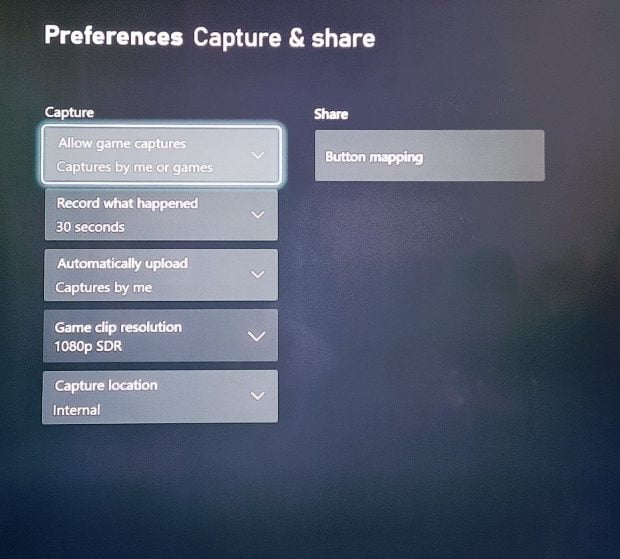
اگر میخواهید طول ویدیوهای ضبط شده را تغییر دهید، از طریق صفحه Capture Settings قادر به انجام آن هستید. برای این کار مراحل زیر را دنبال کنید:
- دکمه Home را روی دسته خود بفشارید.
- به صفحه Capture and Share بروید.
- گزینه Capture Settings را انتخاب کنید.
در اینجا شما میتوانید انتخاب کنید که لحظات بازی شما به صورت خودکار ضبط شوند یا خیر، طول ویدیویی که ضبط میشود را تغییر دهید و رزولوشن ویدیوها را انتخاب کنید. در اینجا گزینهای برای تغییر عملکرد دکمه Share نیز وجود دارد.
 گجت نیوز آخرین اخبار تکنولوژی، علم و خودرو
گجت نیوز آخرین اخبار تکنولوژی، علم و خودرو 









